دهکده دانش و فناوری با تمرکز بر فناوری های نو برای رشد و توسعه کسب و کارها راه حلهای نرم افزاری با صرفه اقتصادی ارائه می کند.
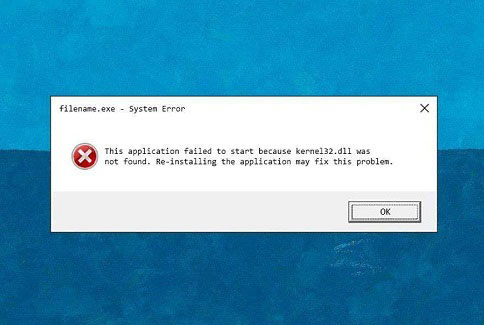
اگر با ارور Kernel32.dll مواجه شده اید نگران نباشید در این مقاله روش رفع مشکل خطای فایل Kernel32.dll در ویندوز را به شما عزیزان آموزش خواهیم داد، همراه داتیس نتورک باشید.
دلایل پیام خطای kernel32.dll به اندازه تعداد پیام ها متنوع است.
فایل kernel32.dll با مدیریت حافظه در ویندوز درگیر است.
با شروع ویندوز، kernel32.dll در یک فضای مموری محافظت شده قرار می گیرد تا سایر برنامه ها سعی نکنید از همان فضای موجود در حافظه برای اجرای عملیات خود استفاده کنند.
خطای “invalid page fault” به این معنی است که برنامه دیگری (یا بسیاری از برنامه ها) در تلاش است تا به همان فضای موجود در مموری کامپیوتر شما دسترسی پیدا کند.
ارور “invalid page fault in module kernel32.dll” به شکل های مختلفی ممکن است در کامپیوتر شما نمایان شود.
بسیاری از برنامه های نرم افزاری مختلف ممکن است خطای kernel32.dll را در ویندوز ایجاد کنند.
اما در اینجا برخی از پیام های خطای متداول که ممکن است مشاهده کنید لیست شده است:
Explorer caused an invalid page fault in module Kernel32.DLL Iexplore caused an invalid page fault in module Kernel32.DLL Commgr32 caused an invalid page fault in module Kernel32.dll Error in Kernel32.dll [PROGRAM NAME] has caused an error in Kernel32.dll Failed to get proc address for GetLogicalProcessorInformation (KERNEL32.dll) This application has failed to start because KERNEL32.dll was not found. Re-installing the application may fix the problem.
پیام های خطای Kernel32.dll ممکن است هنگام شروع ویندوز ، با باز شدن یک برنامه ، هنگام اجرای برنامه و یا بسته شدن برنامه یا تقریبا در هر زمان استفاده از ویندوز ظاهر شوند.
به زبان ساده، خطای Kernel32.dll ناشی از درگیری بین یک یا چند برنامه در تلاش برای دسترسی به حافظه اشغال شده توسط kernel32.dll است.
این خطا می تواند توسط یک یا چند برنامه یا فایل خاص به دلایل مختلفی ایجاد شود که از جمله آن ها عبارتند از :
برای مشکل kernel32.dll که بین تمامی نسخه های ویندوز از جمله ویندوز 7، ویندوز 8.1 و ویندوز 10 مشترک است، باید راه حل های گوناگونی تست شود.
ممکن است با ری استارت کردن کامپیوتر مشکل شما حل شود زیرا برنامه هایی که با این فایل درگیر هستند آزاد می شوند و اگر مشکل شما با این کار حل شود از دردسر های بعدی نجات یافته اید.
اگر خطای “invalid page fault in module kernel32.dll” فقط هنگام استفاده از یک برنامه رخ داد، آن برنامه را حذف کنید و مجدد نصب کنید.
از Windows Update استفاده کنید تا برنامه ها و پکیج های سیستم عامل را به روز کنید. گاهی ممکن است پکیج های قدیمی باعث خطای DLL شود.
اغلب اوقات ، خطای “Explorer caused an invalid page fault in module Kernel32.DLL” توسط یک فایل thumbs.dll که خراب شده در یک پوشه یا زیر پوشه ای که می خواهید دسترسی داشته باشید، ایجاد می شود.
تروجان ها و ویروس های کامپیوتری ممکن است روند اجرای سرویس ها و فرآیندها و همچنین فایل های سیستم عامل ویندوز را تغییر دهند.
در نتیجه، خطاهای متنوعی ممکن است رخ دهد.
برای پاک کردن این ویروس ها، باید از ابزارهای مخصوص و معتبر حذف نرم افزارهای مخرب استفاده کرد تا در صورت یافتن مورد مشکوکی اقدام به حذف آن کنند.
در صورتی که آنتی ویروس بر روی سیستم شما نصب نیست، می توانید از Windows Defender برای این منظور استفاده کنید.
برای این کار:
در کادر جستجوی ویندوز، عبارت windows defender را تایپ کرده و Enter را بزنید
در صورتی که از ویندوز 10 استفاده می کنید Open Windows Defender Security Center را بزنید
حالا Virus & threat protection را بزنید.
در نهایت Quick scan را کلیک کنید و تا پایان عملیات جستجو منتظر بمانید
دقت کنید که قبل از انجام اسکن، ابتدا آن را به روز رسانی کنید.
درایور ها را برای هر سخت افزاری که ممکن است مربوط به خطای kernel32.dll باشد ، به روز کنید.
به عنوان مثال ، اگر هنگام پرینت روی چاپگر خود یک خطای kernel32.dll دیدید ، سعی کنید درایورها را برای چاپگر خود به روز کنید.
سیستم خود را به اینترنت متصل کنید.
در کادر جستجوی ویندوز، cmd را تایپ کرده و در لیست نتایج بر روی Command Prompt راست کلیک کرده و Run as administrator را بزنید
در پنجره Command Prompt، دستور زیر را تایپ کنید و Enter را بزنید:
DISM /Online/ Cleanup-Image /RestoreHealth
در نهایت برای اعمال تغییرات سیستم خود را ری استارت کنید.
یکی دیگر از راه حل هایی که می تواند مشکلات مربوط به فایل سیستمی در ویندوز مانند ارور Kernel32.dll را رفع کند، استفاده از ابزار SFC scan ویندوز است.
برای این کار CMD را در سرچ ویندوز جستجو کنید.
روی برنامه Command Prompt راست کلیک کرده و گزینه Run as Administrator را انتخاب کنید.
سپس مثل تصویر زیر دستور زیر را وارد کنید :
sfc /scannow
منتظر باشید تا فرایند به پایان برسد و فایل های سیستمی ترمیم شوند.
کلید های Windows + R را فشرده، در پنجره Run عبارت mdsched.exe را تایپ کرده و Enter را بزنید
در پنجره باز شده Restart now and check for problems را بزنید که باعث ریاستارت شدن سیستم می شود
پس از ری استارت سیستم شروع به بررسی حافظه رم سیستم کرده و در صورت وجود مشکل در آن، اعلام می کند.
سرانجام ، اگر همه این راهکارها را امتحان کردید و باز شکست خوردید یکبار ویندوز را به صورت تمیز نصب کنید.
اگر باز هم حل نشد عیب یابی را به سمت قطعات سخت افزاری ببرید.
امیدواریم آموزش رفع ارور Kernel32.dll در ویندوز برای شما عزیزان مفید بوده باشد.
داتیس نتورک را در شبکه های اجتماعی دنبال کنید.
The post آموزش رفع ارور Kernel32.dll در ویندوز appeared first on داتیس نتورک.
رشد هر کسب و کاری دست یافتنی است، شروع با یک قدم به جلو … دیتکو همراه شماست.